随着 ipados 16 于 10 月向公众发布,apple 为“文件”应用程序引入了许多新功能——让用户可以像在计算机上一样管理他们的文件。此更新带来了更多高级选项,例如更改文件扩展名、查看文件夹大小等功能。继续阅读,我们将详细介绍如何利用 ipados 16 中的新文件应用程序。
借助 iPadOS 16,iPad 上的“文件”应用程序获得了期待已久的功能。例如,界面已更新为导航按钮,就像 macOS 上的 Finder 一样。现在,使用屏幕顶部文件夹名称旁边的新前进和后退按钮可以更轻松地在文件夹之间导航。
一旦你点击文件夹名称旁边的箭头,文件应用程序就会显示一个菜单,其中包含该文件夹的大小、对以前文件夹的快速访问以及重命名、复制或移动它的选项。还有一个“获取信息”按钮,现在可以显示有关您选择的文件夹的更多详细信息。
当您按下(或右键单击)文件时出现的菜单也获得了新选项。这包括轻松访问快速操作以标记、旋转、将图像转换为 PDF 以及删除图像的背景。当然,快速操作因所选文件格式而异。

适合品牌专卖店专用,从前台的美工设计就开始强调视觉形象,有助于提升商品的档次,打造网店品牌!后台及程序核心比较简洁,着重在线购物,去掉了繁琐的代码及垃圾程式,在结构上更适合一些中高档的时尚品牌商品展示. 率先引入语言包机制,可在1小时内制作出任何语言版本,程序所有应用文字皆引自LANG目录下的语言包文件,独特的套图更换功能,三级物品分类,购物车帖心设计,在国内率先将购物车与商品显示页面完美结合,完
 0
0

当然,iPadOS 16 文件应用程序的最大变化之一是更改文件扩展名的选项。以前,唯一的方法是使用第三方应用程序。以下是使用 Apple 的“文件”应用程序在 iPadOS 16 中更改文件扩展名的方法:
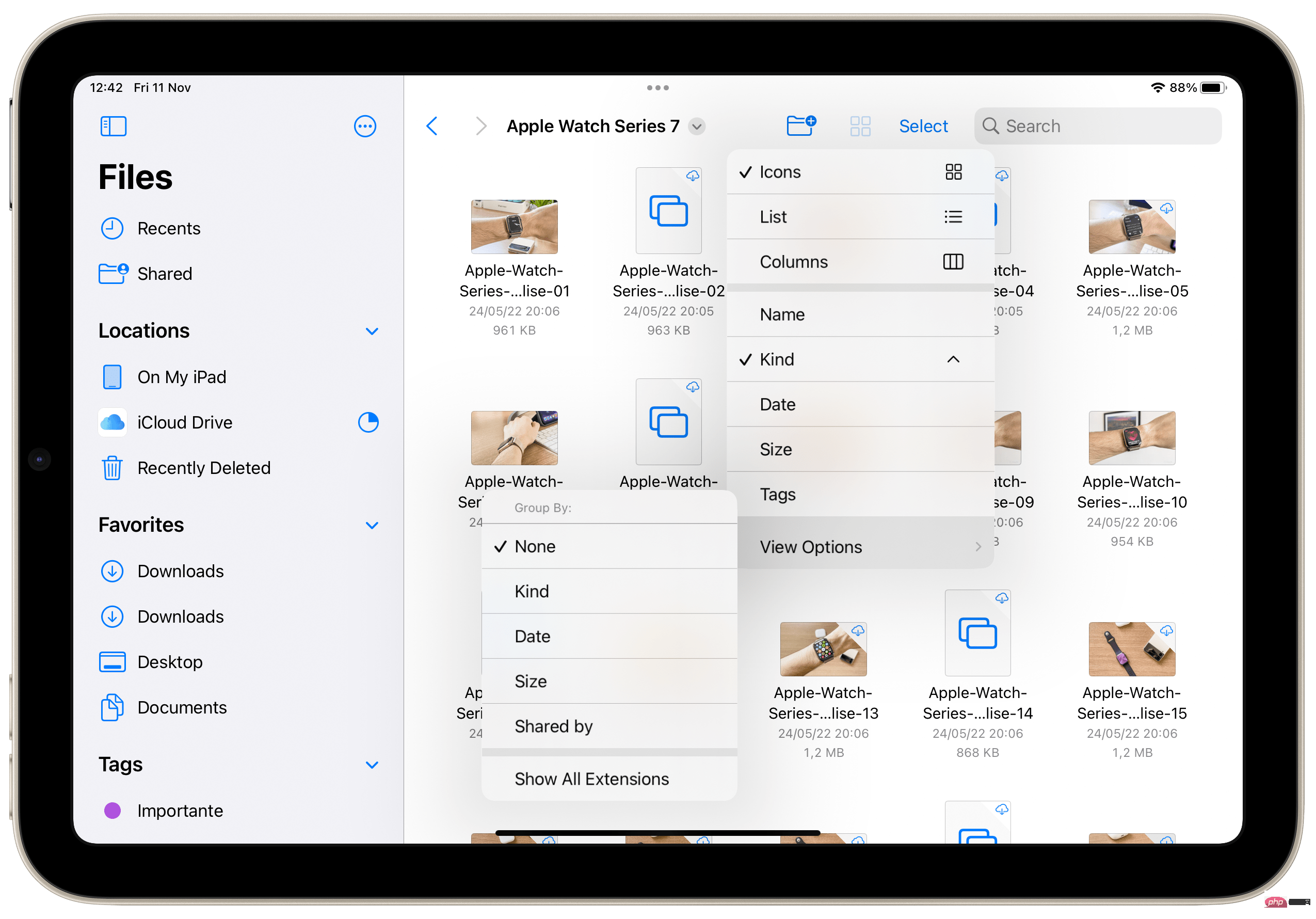
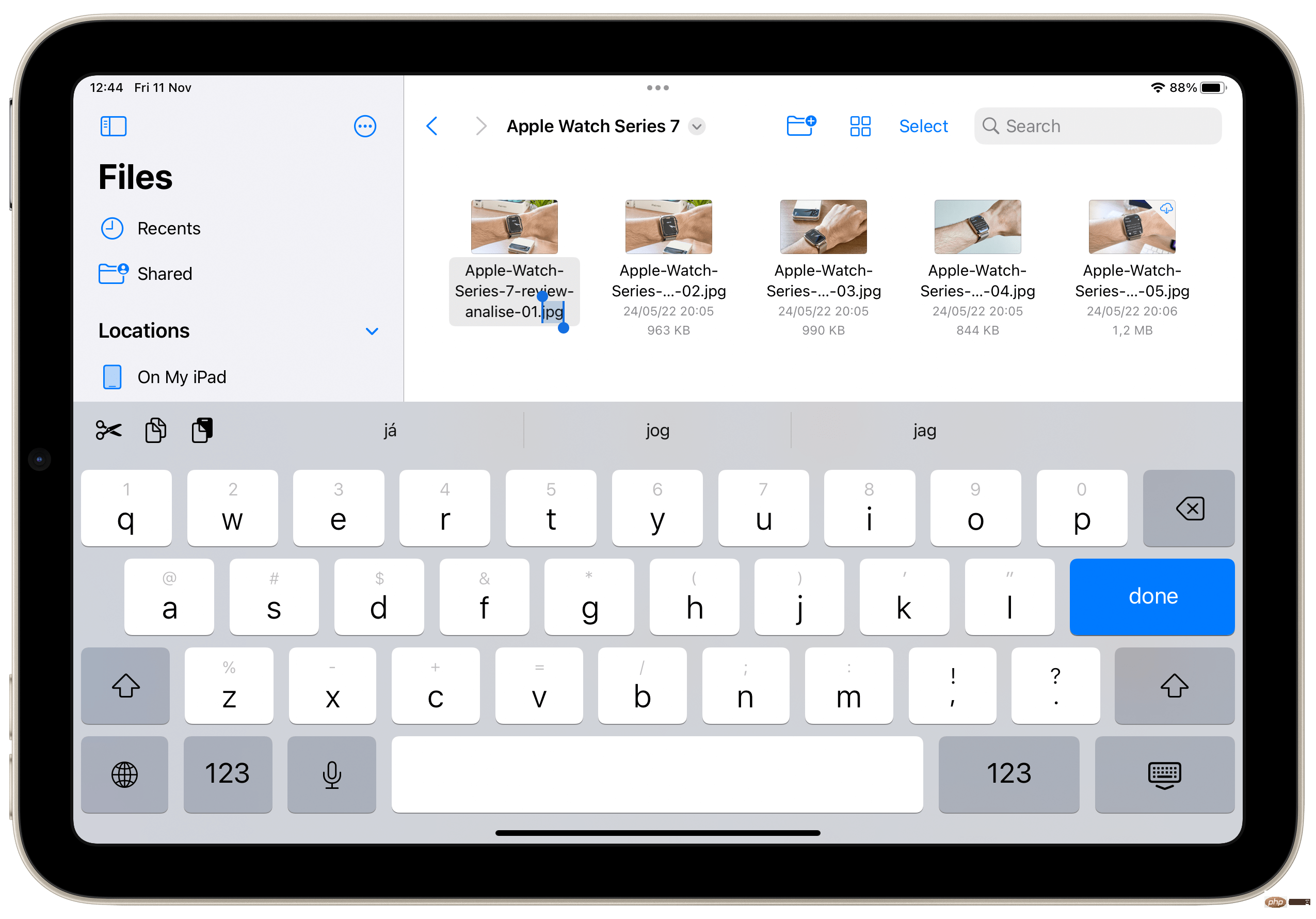
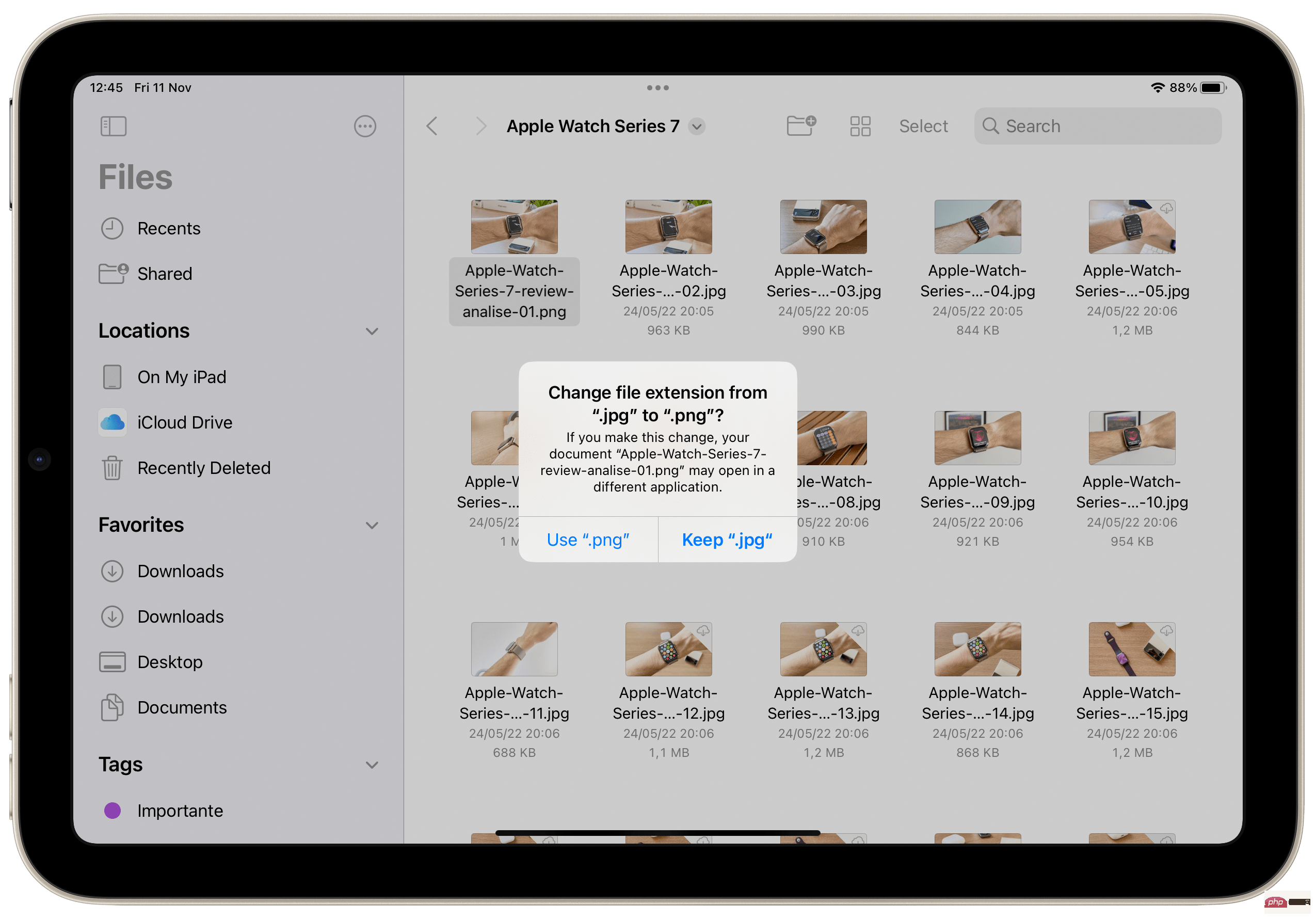
除了对文件应用程序的改进外,iPadOS 16 还带来了一系列其他新功能,例如舞台管理器、iCloud 共享照片库、焦点滤镜、新的天气应用程序以及相机翻译。
以上就是如何利用 iPadOS 16 中的新文件应用功能的详细内容,更多请关注php中文网其它相关文章!

每个人都需要一台速度更快、更稳定的 PC。随着时间的推移,垃圾文件、旧注册表数据和不必要的后台进程会占用资源并降低性能。幸运的是,许多工具可以让 Windows 保持平稳运行。

Copyright 2014-2025 https://www.php.cn/ All Rights Reserved | php.cn | 湘ICP备2023035733号